EaseUS Todo PCTrans 11.0 Testbericht
Verschiedenes / / November 28, 2021
Dies ist ein gesponserter Artikel und wurde von EaseUS ermöglicht. Die tatsächlichen Inhalte und Meinungen sind die alleinigen Ansichten des Autors, der die redaktionelle Unabhängigkeit bewahrt, auch wenn ein Beitrag gesponsert wird.
Haben Sie sich jemals gefragt, was die perfekte Lösung wäre, wenn Sie Ihre Daten von einem Computer auf einen anderen übertragen möchten? Können Sie möglicherweise Anwendungen mit ihren Daten in einen Archivspeicher oder einen anderen Computer migrieren? Nun, die gesuchte Software ist die EaseUS Todo PCTrans 11.0.
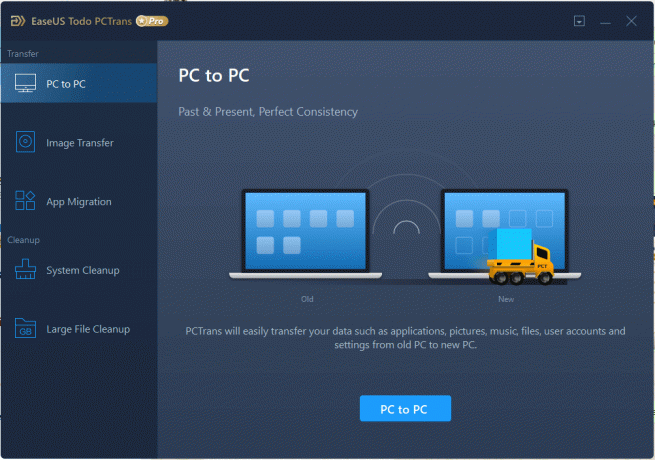
Heute präsentieren wir unseren Testbericht, nachdem wir die Anwendung eine Woche lang gründlich getestet haben. Wir haben es verwendet, um Dateien auf einen anderen Computer zu verschieben und Images für Backup und Wiederherstellung zu erstellen. Spoileralarm, die Software funktioniert super.
Zum Zeitpunkt des Schreibens können Sie tatsächlich erhalten EaseUS Todo PCTrans Professional 11.0 für die Hälfte, was den Preis noch besser macht.
Inhalt
- Installation
- Erste Eindrücke
- Haupteigenschaften
- Leistung
- Preisgestaltung
- Aktivierung
- Kundendienst/Technischer Support
- Endgültiges Urteil
Installation
Die Installation von EaseUS Todo PCTrans 11.0 ist relativ einfach.
1.Besuchen Sie die EaseUS-Website und klicken Sie auf den kostenlosen Download-Button in der Mitte der Seite. Das Installationsprogramm wird heruntergeladen.
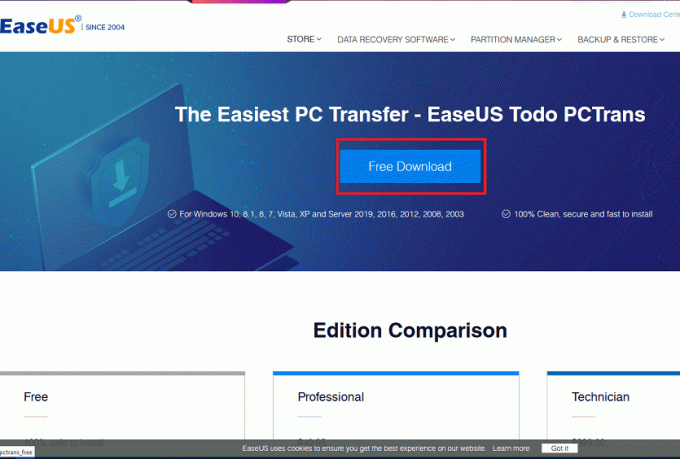
2.Nachdem Sie das Installationsprogramm ausgeführt haben, wird von Windows eine Aufforderung angezeigt, ob Sie dem Installationsprogramm erlauben möchten, den Systemstatus zu ändern. Klicken Sie auf Ja weitermachen.
3.Klicken Sie auf das Kontrollkästchen unten links auf dem Bildschirm, um die Nutzungsbedingungen zu akzeptieren und klick auf installieren um die Installation mit den Standardeinstellungen abzuschließen.
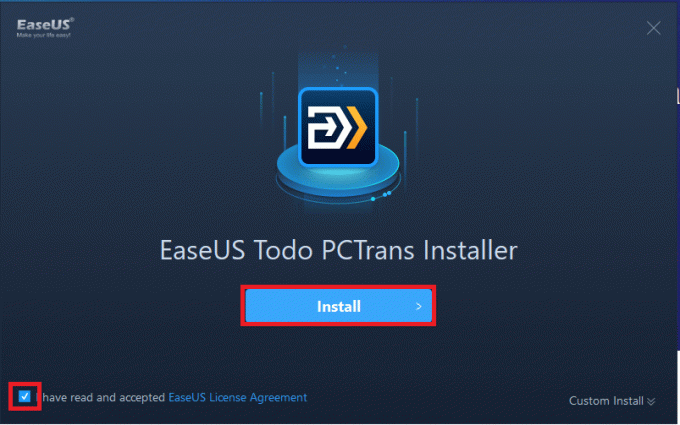
4.Jetzt lädt das Installationsprogramm die erforderlichen Dateien herunter und installiert die Software. Je nach Internetbandbreite und CPU-Leistung kann dies einige Minuten dauern. Sobald es installiert ist, können Sie es über das Symbol im Startmenü starten.
Erste Eindrücke
Der Installationsvorgang verlief ziemlich reibungslos und das Installationsprogramm installierte während des Vorgangs keine Bloatware oder Adware. Die EaseUS-Website ist auch einfach zu navigieren und die Benutzeroberfläche des EaseUS Todo PCTrans hat eine minimalistische Atmosphäre.
Der Haupt-Landing-Screen der Anwendung enthält links einen Navigationsbereich und entsprechende Aktionen im Hauptaktionsbereich. In Version 11 der Software bietet EaseUS Todo PCTrans PC-zu-PC-Apps und Datenmigration, erstellt Backup- und Restore-Images sowie Reinigungstools, um Speicherplatz freizugeben. Die Einrichtung war nicht zu kompliziert und funktionierte einwandfrei.
Insgesamt hat uns sehr gut gefallen, wie modern die Benutzeroberfläche der Anwendung ist, wenn man sich die Alternativen ansieht. Einige der ähnlichen Software scheinen ein Programmierer zu sein, um zu verstehen, was Sie tun, und EaseUS hat wie immer seinen Teil außerordentlich gut getan, um diese Anwendung einfach zu halten.
Haupteigenschaften
Was den EaseUS Todo PCTrans von seinen Mitbewerbern unterscheidet, ist die Benutzerfreundlichkeit und er funktioniert einfach. In der Testwoche hatten wir keine Probleme bei der Datenmigration, aber wir hatten die ganze Zeit eine stabile Verbindung zum Netzwerk.
PC zu PC: EaseUS Todo PCTrans ermöglicht die Migration von Benutzerkonten und Einstellungen von einem PC auf einen anderen. Sie müssen die Software auf beiden PCs installieren und sie im selben Netzwerk haben, um mit der Übertragung zu beginnen.
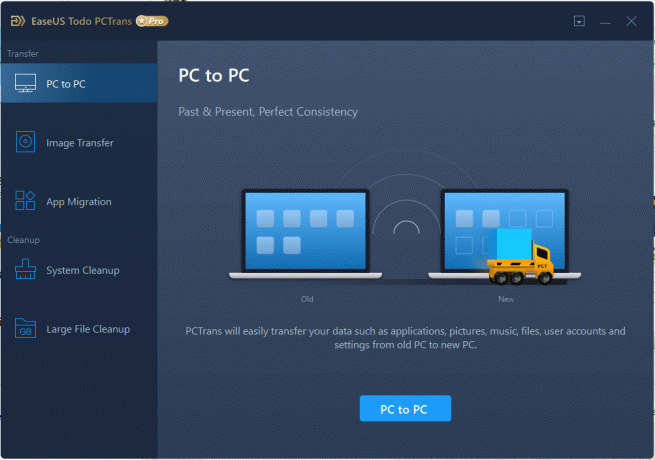
Bildübertragung: Es ermöglicht Benutzern auch, Bilder zu erstellen, um Dateien, Programme und Einstellungen zu sichern. Mit dieser Funktion können Sie Ihre Daten archivieren, falls Sie sie später wiederherstellen müssen. Dies hilft auch Benutzern, die Daten von einem PC auf einen anderen migrieren möchten, der sich nicht im selben Netzwerk befinden kann.
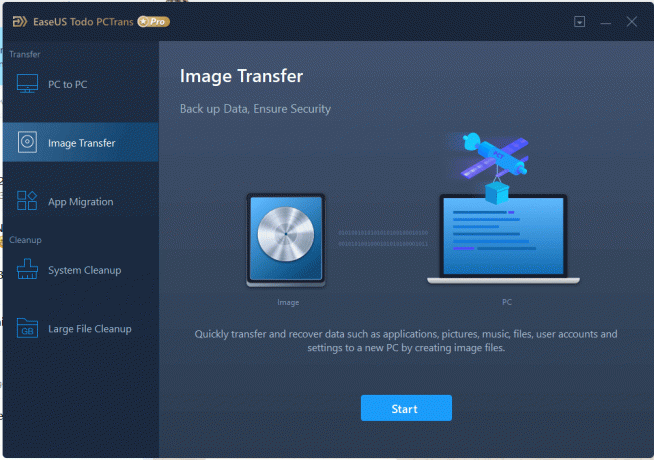
App-Migration: Sie haben eine großformatige App, die Sie möglicherweise später benötigen, benötigen aber vorerst zusätzlichen Speicherplatz? Erstellen Sie ein Image und legen Sie es auf einer anderen Festplatte ab. Wenn Sie es wiederherstellen, werden auch alle anwendungsinternen Daten wiederhergestellt, und Sie können es dort wieder verwenden, wo Sie es verlassen haben!
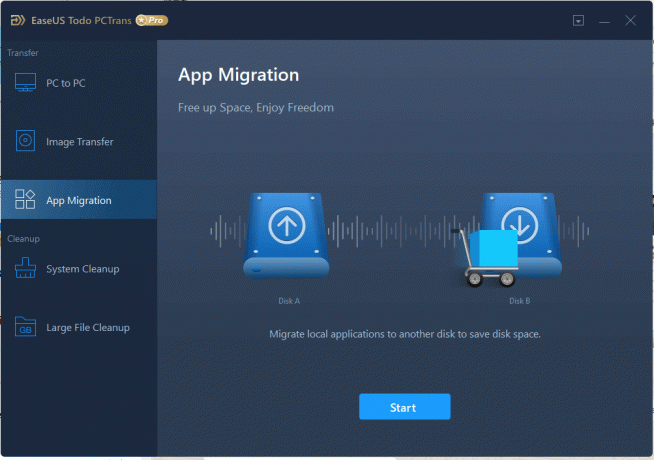
Systembereinigung: Die Software durchsucht das Betriebssystemlaufwerk nach temporären Dateien und anderem Junk, der gelöscht werden kann, damit Sie den zusätzlichen Speicherplatz nutzen können.

Bereinigung großer Dateien: Ermöglicht Benutzern, ihre Laufwerke nach großen Dateien zu durchsuchen. Es erleichtert das Löschen alter oder unnötiger Dateien, da Sie die Liste der Dateien von der größten bis zur kleinsten anzeigen können.
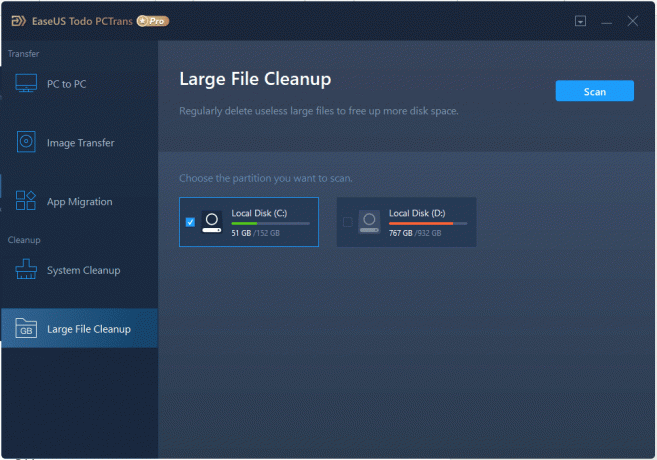
Leistung
Wir haben diese Anwendung getestet, um Daten über einige Computer zu übertragen, darunter eine Xeon-Workstation, einen Gaming-Computer und einen Utility-Laptop. Wir hatten das Gefühl, dass die Leistung in den meisten Fällen durch die Festplattengeschwindigkeiten begrenzt war, und das ließ uns erkennen, dass es keinen Engpass bei der Funktionsweise der Software gibt. Es ist auf SSDs schneller als auf HDDs, und zusätzliche CPU-Kerne helfen, die Leistung zu steigern, wenn die Festplatte mit den Geschwindigkeiten zurechtkommt.
Preisgestaltung
Der EaseUS Todo PCTrans kommt in drei Bundles.
- Die Freeware (Kostenlos) enthält grundlegende Funktionen, mit denen Benutzer bis zu 500 MB Daten übertragen und bis zu zwei Anwendungen jeweils auf einen anderen PC und eine Festplatte übertragen können.
- Die Professional-Edition ($49.95) kann auf zwei PCs verwendet werden. Es gibt keine Einschränkungen für Backup und Wiederherstellung sowie für die Transferobergrenze. Sie können es jedoch nicht für geschäftliche Zwecke verwenden.
- Die Techniker-Edition ($300.00) von EaseUS Todo PCTrans hat keine Einschränkungen. Es kann auf mehreren PCs verwendet werden und kann auch für professionelles Arbeiten verwendet werden.

Aktivierung
Wenn Sie einen Professional- oder Techniker-Editionsschlüssel für EaseUS Todo PCTrans gekauft haben, ist die Aktivierung der Software sehr einfach.
Öffnen Sie die Anwendung und klicken Sie auf das quadratische Symbol mit einem Abwärtspfeil in der oberen Ecke des Fensters. Klicken Sie auf Lizenzschlüssel aktivieren/eingeben. Klicken Sie am oberen Rand des Popup-Fensters auf Lizenz eingeben.
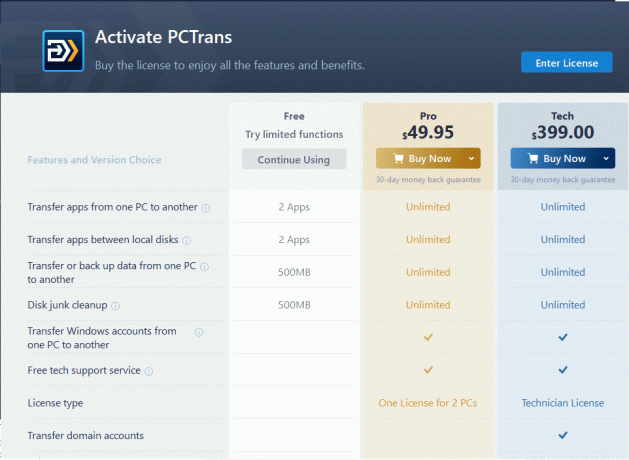
Geben Sie Ihren Lizenzschlüssel ein und aktivieren Sie ihn.
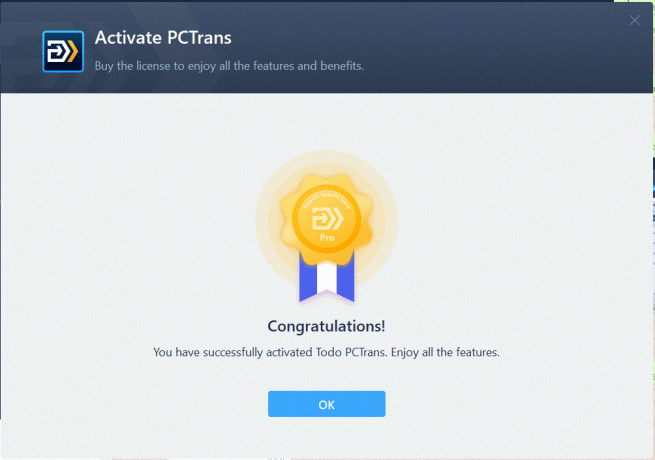
Kundendienst/Technischer Support
Auf ihrer Website bietet EaseUS Anleitungen, Antworten auf häufig gestellte Fragen und Video-Tutorials für alle ihre Software. Sie haben eine Live-Chat-Funktion, um Kundenprobleme zu lösen und schnell auf alle Fragen zu antworten, die Sie haben könnten.

Wenn Sie Ihren Aktivierungsschlüssel verlieren, können Sie ihn auch über eines ihrer Formulare abrufen. Sie benötigen nur die registrierte E-Mail-ID und Registrierungsnummer, um es Ihnen per Post zuzusenden. Ziemlich cool, oder? Wir denken schon!
Endgültiges Urteil
Uns hat die einfache Bedienung des EaseUS Todo PCTrans sehr gut gefallen und wir können es auf jeden Fall empfehlen es für alle, die ein Tool suchen, das Daten und Konfigurationen nahtlos von einem PC auf Ein weiterer. Es fühlt sich bissig an, nutzt die meisten Ressourcen, um seine Leistung zu optimieren, und in der Woche, in der wir es für eine Testfahrt mitgenommen haben, hat es uns nicht im Stich gelassen.
Empfohlen:
- 11 Tipps zur Verbesserung der langsamen Leistung von Windows 10
- So verwenden Sie WhatsApp auf Ihrem PC
EaseUS hat sich erneut Respekt verdient und liefert, was sie mit Todo PCTrans beworben haben. Version 11 ist auf Leistung optimiert und ein großartiges Softwaretool für alle, die Daten zwischen PCs migrieren möchten.



